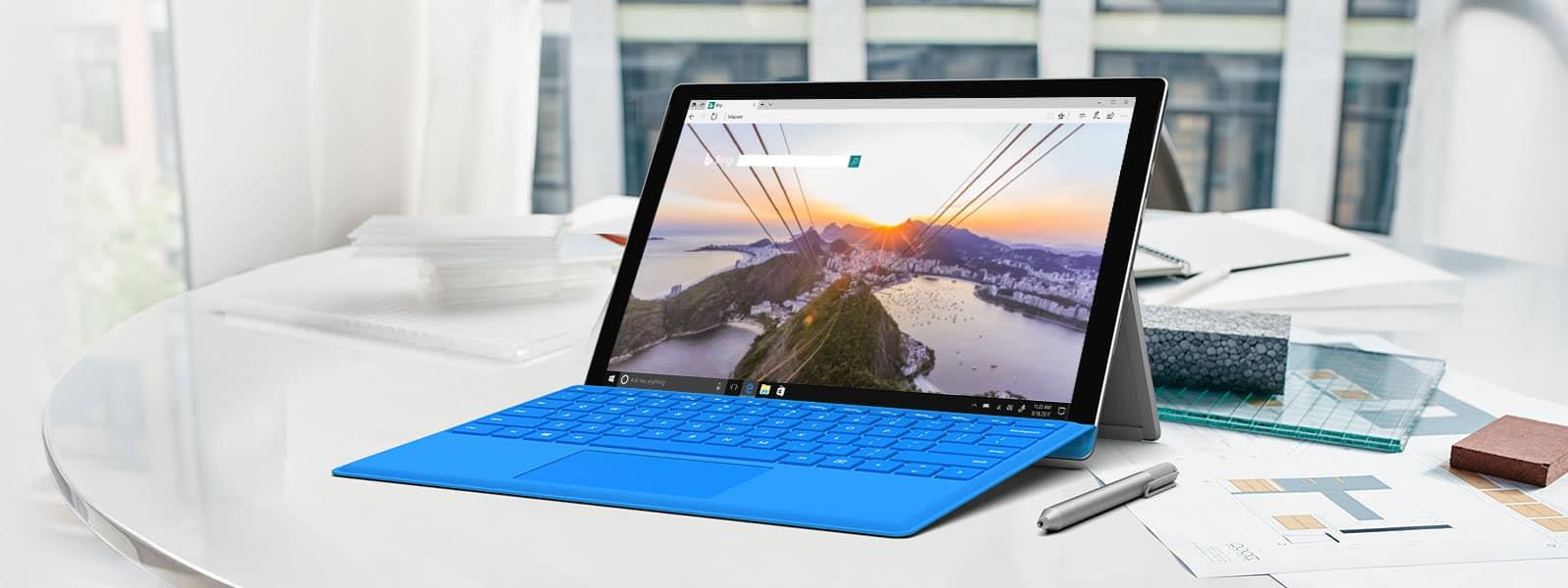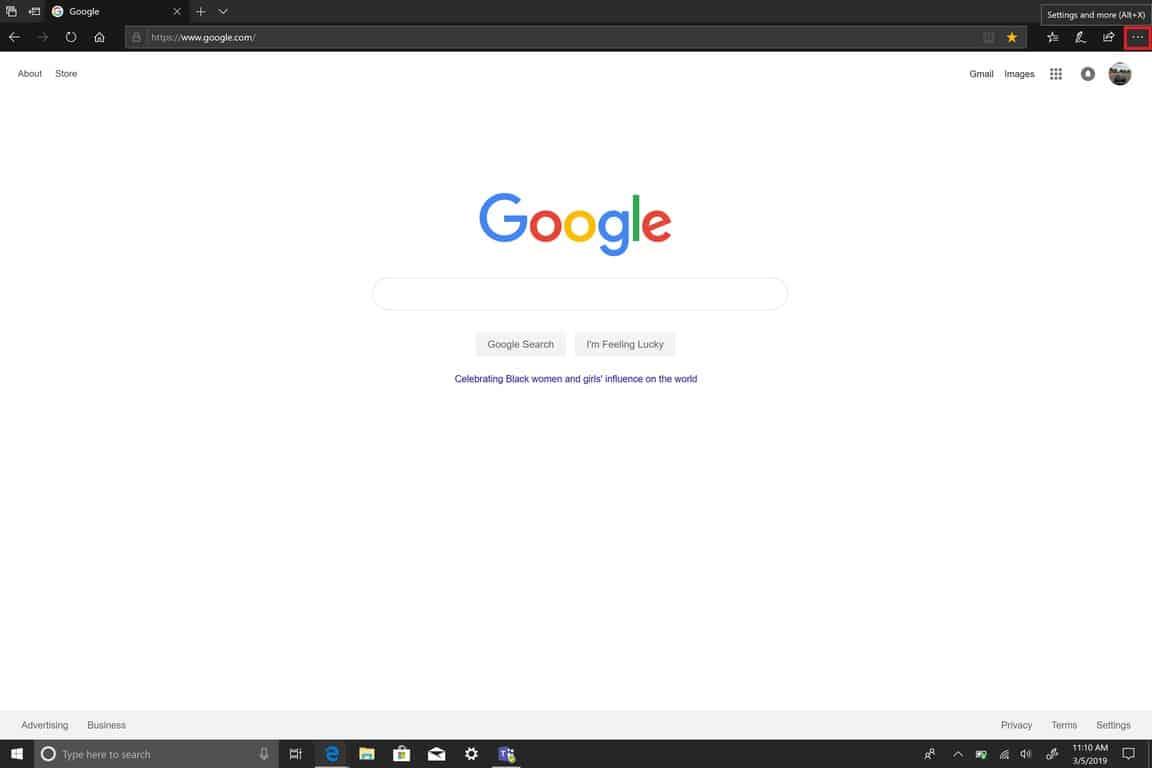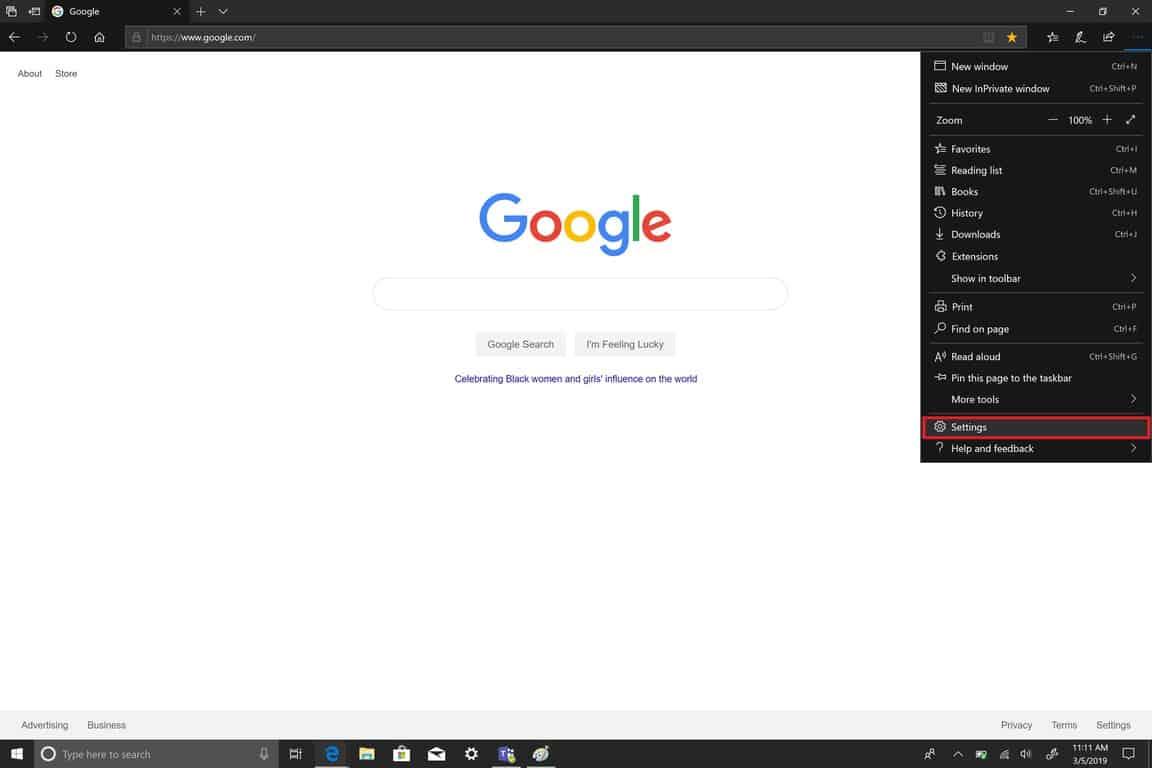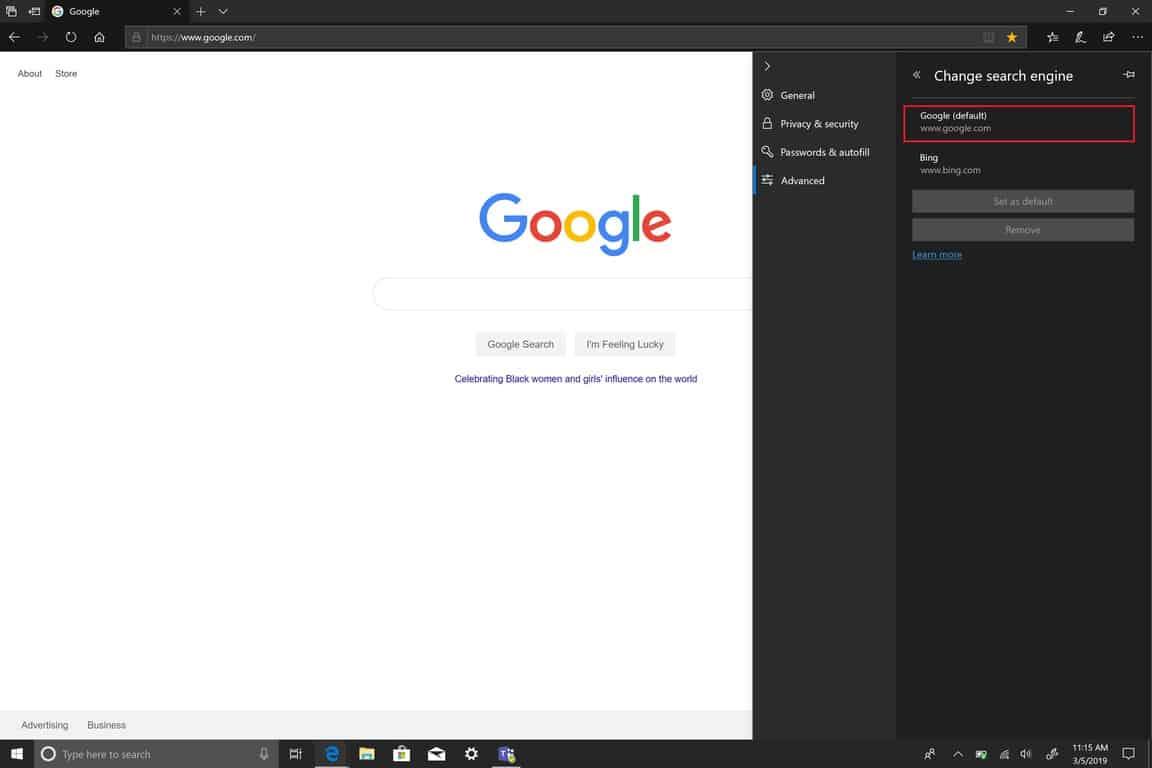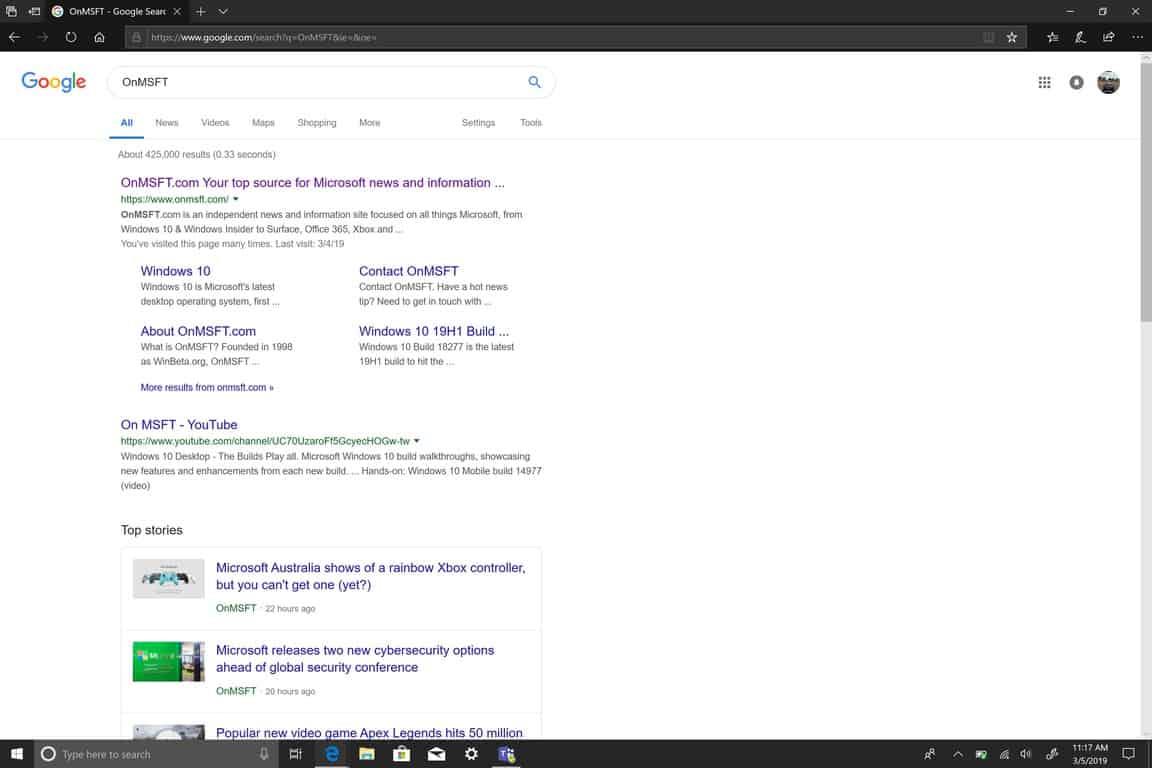Zmena predvoleného vyhľadávacieho nástroja v Microsoft Edge bola pomerne jednoduchá. Teraz to vyžaduje niekoľko ďalších krokov, ako by sa malo vyžadovať. Microsoft Edge sa už nemusí javiť ako prehliadač, ktorý sme kedysi poznali, ak najnovšie úniky obsahujú nejakú pravdu. Edge štandardne používa Bing ako svoj vyhľadávací nástroj. Microsoft tvrdí, že pomocou Bingu poskytuje Edge „vylepšené vyhľadávanie vrátane priamych odkazov na aplikácie Windows 10, relevantnejších návrhov od Cortany a okamžitých odpovedí na otázky o Windowse 10“. Aj keď to všetko znie pekne, radšej používam na vyhľadávanie Google.
Tu je päť krokov, ktoré musíte vykonať, aby ste zmenili predvolený vyhľadávací nástroj v Microsoft Edge.
- Otvorte novú kartu Microsoft Edge.
- Prejdite na domovskú stránku preferovaného vyhľadávacieho nástroja.
- Prejdite do ponuky hamburgerov v pravom hornom rohu Edge alebo použite príkaz klávesnice Alt + X prejdite do ponuky nastavení.
- Prejdite na položku Rozšírené, prejdite do spodnej časti ponuky na vyhľadávanie v paneli s adresou a vyberte možnosť Zmeniť poskytovateľa vyhľadávania.
- Zo zoznamu vyberte poskytovateľa vyhľadávania, ktorého chcete použiť ako predvolený vyhľadávací nástroj.
Ak sa stratíte, pozrite si galériu nižšie.
Teraz, ak máte otvorený Microsoft Edge, nemusíte ísť na domovskú stránku vyhľadávača, aby ste niečo hľadali. Namiesto toho môžete zadať čokoľvek, čo hľadáte, prostredníctvom panela s adresou Microsoft Edge na vyhľadávanie. Používam ho na udržiavanie aktuálnych informácií o všetkom WindoQ.
Microsoft poznamenáva, že „akúkoľvek webovú stránku, ktorá používa technológiu OpenSearch, možno použiť ako predvolený vyhľadávací nástroj“. Okrem tradičných webových vyhľadávačov môžete svoj predvolený webový vyhľadávač zmeniť aj na iné webové stránky. Verte tomu alebo nie, Wikipedia a Twitter používajú OpenSearch a môžete tiež určiť ktorúkoľvek webovú stránku ako svoj predvolený vyhľadávací nástroj v Microsoft Edge.
FAQ
Ako zmením predvolené programy, ktoré používa systém Windows?
Ak chcete zmeniť všetky predvolené programy, ktoré systém Windows používa podľa ich priradeného typu súboru, stlačte možnosť Vybrať predvolené aplikácie podľa typu súboru v ponuke Predvolené aplikácie. Prípadne stlačte Vybrať predvolené aplikácie podľa protokolu, aby ste zmenili napríklad priradenia webových adries URL. Systém Windows zobrazí v ďalšej ponuke dlhý zoznam známych typov súborov.
Ako zmením svoj predvolený prehliadač v systéme Windows 10?
Zmeňte svoj predvolený prehliadač v systéme Windows 10. 1 Vyberte tlačidlo Štart a potom napíšte Predvolené aplikácie. 2 Vo výsledkoch vyhľadávania vyberte Predvolené aplikácie. 3 V časti Webový prehľadávač vyberte aktuálne uvedený prehľadávač a potom vyberte Microsoft Edge alebo iný prehľadávač.
Ako zmeniť typ súboru v systéme Windows 10?
Oprava 1. Ako zmeniť typ súboru Windows 10 pomocou Prieskumníka súborov Krok 1. Do vyhľadávacieho poľa zadajte Ovládací panel a kliknutím spustite. Krok 2. Kliknite na Vzhľad a prispôsobenie. Môžete to nájsť kliknutím na položku Ovládací panel na ceste k umiestneniu. Krok 3. Na paneli vyberte Možnosti Prieskumníka. Krok 4. Prejdite na kartu Zobraziť.
Ako zmením predvolený formát súboru pre databázu?
V časti Vytváranie databáz v poli Predvolený formát súboru pre prázdnu databázu vyberte formát súboru, ktorý chcete ako predvolený. Kliknite na tlačidlo OK. Kliknite na Súbor > Nový. Ak chcete vytvoriť nový súbor, zadajte požadovaný názov súboru (nezabudnite ponechať príponu tak, ako je) a kliknite na tlačidlo Vytvoriť.
Ako zmeniť príponu súboru v programe Windows 10 File Explorer?
Keď nájdete súbor, kliknite naň pravým tlačidlom. Z ponuky vyberte možnosť premenovania a potom zadajte novú príponu súboru. Krok 4: Potom sa na stránke zobrazí varovné okno. Ak potvrdíte zmenu, kliknutím na Áno dokončite operáciu. Stretli ste sa niekedy s tým, že prieskumník súborov nereaguje na problém so systémom Windows 10, keď sa pokúsite použiť prieskumníka súborov?
Ako zmeniť predvolenú aplikáciu pre typy súborov v telefóne s Androidom?
Zmeňte predvolenú aplikáciu pre typy súborov v telefóne Android. 1 Krok 1: Otvorte nastavenia aplikácií pre Android.Používatelia Android Ice Cream Sandwich (ICS) môžu otvoriť Nastavenia > Aplikácie, zatiaľ čo predchádzajúce zostavy môžu otvoriť Nastavenia > … 2 Krok 2: 3 Krok 3:
Ako zmením predvolenú aplikáciu pre príponu súboru?
Ak si nie ste istí, akú príponu súbor používa, otvorte Prieskumníka, vyhľadajte súbor a použite možnosť Zobraziť > Prípony názvov súborov na zobrazenie prípon súborov. V okne Výber predvolených aplikácií podľa typu súboru vyberte program napravo od prípony súboru. Ak tam nie je žiadna uvedená, vyberte namiesto toho možnosť Vybrať predvolené.
Ako zmeniť predvolené programy v systéme Windows 10?
Zmena predvolených programov v systéme Windows 10 je jednoduchá. V tomto článku vám ukážeme dva spôsoby, ako to môžete urobiť. Prejdite do Prieskumníka a vyberte súbor. Kliknite pravým tlačidlom myši na súbor a potom umiestnite kurzor myši na ponuku Otvoriť pomocou. Kliknite na možnosť Vybrať inú aplikáciu.
Prečo sa v systéme Windows 10 neotvárajú predvolené programy?
Existuje šanca, že všetci pokazíme predvolené programy v systéme Windows 10. Buď nastavíme typ súboru, ktorý sa má otvoriť pomocou nepodporovanej aplikácie, alebo ako predvolenú vyberieme nesprávnu poštovú aplikáciu. V každom prípade sa môžete zbaviť neporiadku v systéme Windows 10. Tu je postup, ako obnoviť predvolené nastavenia aplikácie v systéme Windows 10.
Ako zmeniť ikonu súboru v systéme Windows 10?
Ako zmeniť ikonu súboru v systéme Windows 10 (pre akýkoľvek typ súboru) 1. Najprv si stiahnite FileTypesManager od spoločnosti Nirsoft. Keďže ide o prenosnú aplikáciu, nie je potrebné ju inštalovať. Stačí… 2. V aplikácii nájdite typ súboru, ktorý hľadáte, kliknite naň pravým tlačidlom myši a vyberte „Upraviť vybraný typ súboru“… …
Ako premenovať súbory v systéme Windows 10?
Môžete tiež zvoliť hromadné premenovanie súborov, ak existuje veľa súborov, ktorých typ potrebujete zmeniť. Stlačte kombináciu klávesov Windows + E a kliknite na položku Zobraziť na páse úplne hore. Teraz kliknite na Možnosti a vyberte možnosť Zmeniť priečinok a možnosti vyhľadávania. Zmena priečinka a možností vyhľadávania – Windows Explorer
Ako zmeniť príponu súboru v systéme Windows 10?
Krok 1. Otvorte Prieskumník súborov. Nájdite cieľový súbor, ktorého príponu chcete zmeniť. Krok 2.Kliknite pravým tlačidlom myši na súbor a v rozbaľovacej ponuke vyberte položku Premenovať. Krok 3. Zadajte novú príponu súboru, ktorá nahradí starú príponu. Potom stlačte kláves Enter na klávesnici alebo kliknite na prázdne miesto na paneli, aby ste uložili nové zmeny.
Ako zmeniť typ súboru v systéme Windows?
Kliknite pravým tlačidlom myši na súbor alebo súbory, ktorých typ chcete zmeniť, v Prieskumníkovi súborov a vyberte možnosť „Premenovať“. Zmeňte príponu za názvom súboru na ľubovoľnú – v našom prípade z .png na .jpg.
Ako zmením predvolené programy v systéme Windows 10?
1 Prejdite na Ovládací panel a kliknite na Programy. Ovládací panel 2 Teraz kliknite na možnosť Predvolené programy a zobrazia sa predvolené možnosti programu. Programy 3 Tu môžete nastaviť predvolené programy, zmeniť predvolené programy alebo obnoviť predvolené nastavenia od spoločnosti Microsoft, takže stačí kliknúť na Nastaviť predvolené programy. … Viac položiek…